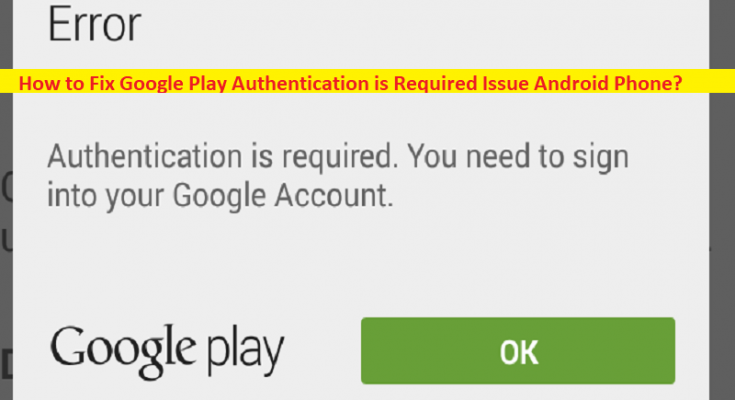¿Qué es el problema “Error de Google Play: se requiere autenticación” en un teléfono Android?
Si se enfrenta a un error de Autenticación de Google Play requerida para el teléfono Android o Autenticación requerida al intentar descargar e instalar aplicaciones/juegos de Google Play Store en su teléfono Android y buscar formas de solucionar el problema en la web, entonces está en lugar adecuado para la solución. Se le proporcionan pasos/métodos sencillos para resolver el problema. Comencemos la discusión.
Error “Se requiere autenticación” – Error de Google Play Store:
Es un problema común de Android considerado como un problema de Google Play Store. El error “Se requiere autenticación” generalmente aparece cuando intenta descargar e instalar aplicaciones/juegos en su teléfono Android usando la aplicación Google Play Store. Este error indica que no puede descargar e instalar aplicaciones/juegos desde la aplicación Google Play Store por alguna razón. Puede haber varias razones detrás del problema, incluido el problema con la conexión a Internet, el problema con la aplicación Google Play Store y el problema en su teléfono Android.
A veces, este tipo de problema se produce debido a algunos problemas temporales en su teléfono Android. Puede solucionar el problema temporal simplemente reiniciando su teléfono y luego verifique si funciona para usted. Este problema puede ocurrir debido a un caché corrupto/desactualizado de Google Play Store y sus servicios relacionados en su teléfono, configuraciones incorrectas e interferencia de algunas otras aplicaciones conflictivas y otros problemas. Es posible solucionar el problema con nuestras instrucciones. Comencemos la discusión.
¿Cómo arreglar la autenticación de Google Play es un problema requerido para el teléfono Android?
Método 1: intente descargar e instalar la aplicación o el juego nuevamente
Este problema puede ocurrir debido a algún problema temporal en el proceso de descarga e instalación. Puede volver a intentar descargar e instalar la aplicación/juego nuevamente en su dispositivo y luego verificar si funciona para usted.
Método 2: sincroniza tu cuenta de Google manualmente

Paso 1: abra la aplicación ‘Configuración’ en su dispositivo y vaya a ‘Cuentas’, y seleccione la cuenta de Google que desea sincronizar con Play Store
Paso 2: Toque ‘Sincronización de cuenta’ y toque el menú ‘Tres puntos’ en la parte superior y seleccione la opción ‘Sincronizar ahora’, y luego vuelva a intentar descargar e instalar aplicaciones/juegos desde Google Play Store y verifique si funciona para usted.
Método 3: forzar la detención de Google Play Store
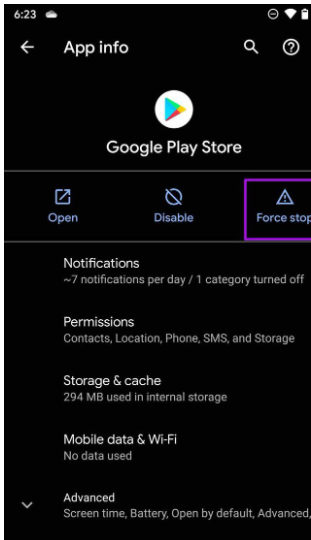
Una forma posible de solucionar el problema es forzar la detención de la tienda Google Play y luego reiniciarla.
Paso 1: abra la aplicación ‘Configuración’ en su dispositivo y vaya a ‘Aplicaciones / Administrador de aplicaciones> Todas las aplicaciones> Tienda Google Play’
Paso 2: toque la opción ‘Forzar detención’ y luego reinicie Play Store nuevamente y verifique si el problema está resuelto.
Método 4: desinstalar las actualizaciones de Google Play Store
Otra forma de solucionar el problema es desinstalar las actualizaciones de Google Play Store en su dispositivo.
Paso 1: Abra la aplicación ‘Configuración’ en su teléfono Android y vaya a ‘Aplicaciones/Administrador de aplicaciones > Google Play Store’
Paso 2: Haga clic en el icono de ‘Tres puntos’ en la esquina superior derecha y seleccione la opción ‘Desinstalar actualizaciones’ para desinstalar las actualizaciones. Una vez hecho esto, compruebe si el problema está resuelto.
Método 5: Borrar caché y datos de Google Play Store
Puede borrar el caché y los datos de Google Play Store para solucionarlo.
Paso 1: abra la aplicación ‘Configuración’ en el teléfono Android y vaya a ‘Aplicaciones y notificaciones> Todas las aplicaciones> Google Play Store’
Paso 2: Abra ‘Almacenamiento y caché’ y haga clic en ‘Borrar almacenamiento’ y luego haga clic en ‘Borrar caché’ y confírmelo. Una vez terminado, compruebe si el problema está resuelto.
Método 6: Proporcionar uso de datos sin restricciones
Paso 1: mantenga presionado el ícono de la aplicación ‘Google Play Store’ en su teléfono Android y vaya al menú ‘Información de la aplicación’
Paso 2: toca ‘Datos móviles y WiFi’ y habilita ‘Uso de datos sin restricciones’ en el menú, y luego verifica si el problema está resuelto.
Método 7: Instalar archivos APK desde la web
Si el problema persiste, puede descargar e instalar aplicaciones/juegos de otras fuentes desde Internet para evitar errores. Puede descargar e instalar archivos APK de juegos/aplicaciones que están causando errores, desde los sitios web que lo ofrecen, y luego verificar si funciona para usted.
Conclusión
Espero que esta publicación lo haya ayudado sobre cómo se requiere la autenticación de Google Play para emitir un teléfono Android de manera fácil. Puede leer y seguir nuestras instrucciones para hacerlo. Eso es todo. Para cualquier sugerencia o consulta, escriba en el cuadro de comentarios a continuación.